Son güncelleme: 08.12.2023
SOLIDWORKS her yeni servis paketi güncellemesini ve yeni versiyonun kurulum dosyalarını kendi sitesi üzerinden yayınlamaktadır. SOLIDWORKS kurulum dosyalarını indirmek için aşağıdaki adımları takip edebilirsiniz.
- İlk olarak istediğiniz versiyon ve servis paketinin SOLIDWORKS kurulum yöneticisini indirmelisiniz. Bunun için doğrudan https://www.solidworks.com/sw/support/downloads.htm linkine gidebilir veya www.solidworks.com sayfasının en altında bulunan Downloads kısmından indirme sayfasına ulaşabilirsiniz.
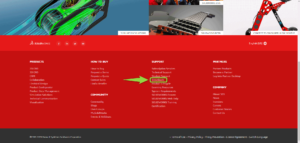
solidworks.com Downloads bölümü - Açılan sayfada Select Version kısmından yıl seçebilir Product kısmından ise servis paketi seçebilirsiniz. Sadece servis paketi güncellemek istiyorsanız SOLIDWORKS Servis Paketi (Service Pack) Güncelleme isimli makalemizi inceleyebilirsiniz.
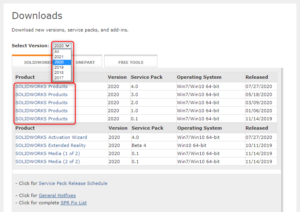
Version ve Product Seçim Ekranı - Versiyon ve ürün seçtikten sonra sizden SOLIDWORKS ID ile giriş yapmanızı isteyecektir. Oturum Aç diyerek giriş yapabilirsiniz. Eğer hala SOLIDWORKS ID sahip değilseniz MySolidworks Hesabı – SOLIDWORKS ID Nasıl Oluşturulur? isimli makalemizi inceleyebilirsiniz.
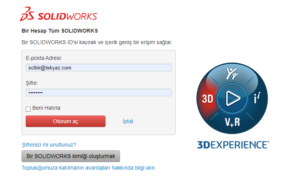
SOLIDWORKS ID Girişi - Giriş yaptıktan sonra çıkan Lisans sözleşmesini okuyarak onaylamanız gerekmektedir. Lisans sözleşmesinin Türkçesine https://www.solidworks.com/tr/license-agreement linkinden erişebilirsiniz.
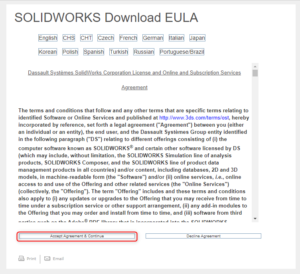
- Lisans sözleşmesini kabul ettikten sonra karşınıza indirme ekranı çıkacaktır. Çıkan ekrandan Download kısmına basarak SOLIDWORKS Kurulum Yöneticisini indirebilirsiniz. İndirilen SolidWorksSetup.exe dosyasını çalıştırarak Unzip işlemi yaptığınızda SOLIDWORKS Kurulum Yöneticisi otomatik olarak başlayacaktır.
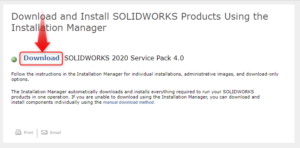
Download Butonu 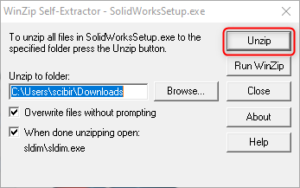
İndirilen SolidWorksSetup.exe Unzip Edilmesi - Açılan Kurulum Yöneticisinde Tüm dosyaları indirin ve paylaşın. Tek bir indirmeyle birden çok makinede bireysel kurulumlar veya yönetim görüntüleri oluşturun seçeneğini işaretleyerek ilerleyin.
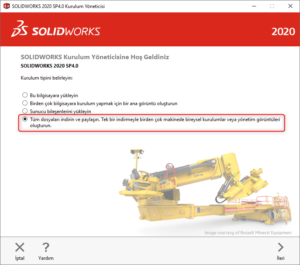
- İleri butonuna bastıktan sonra karşınıza bu indirme dosyasını nereye indireceğiniz ile ilgili sayfa çıkmaktadır. İndirme konumunu değiştirmek istiyorsanız Değiştir butonuna tıklayabilirisiniz. Eğer değiştirmek istemiyorsanız SOLIDWORKS’ün koşullarını kabul ediyorum seçeneğine tıklayarak Hemen İndir ‘e bastığınızda indirme başlayacaktır.
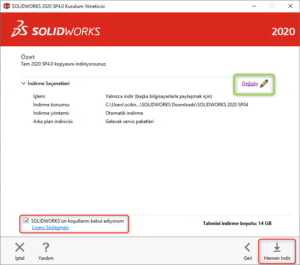
- Belirttiğiniz konuma kurulum dosyaları inecektir. İndirdiğiniz dosyaların içinde SOLIDWORKS ve tüm yan ürünlerinin kurulum dosyaları bulunmaktadır. İndirme tamamlandıktan sonra bu dosyaları başka bir bilgisayara taşıyabilir veya kendi bilgisayarınızda kurulumu başlatabilirsiniz. Kurulum konusunda SOLIDWORKS Kurulumu isimli makalemizi inceleyebilirsiniz.
















Teşekkürler